آموزش کامل مپ Vray Dirt و کاربرد آن
Vray Dirt چیست؟
در بسیاری از صحنه هایی که توسط موتور رندر Vray رندر گرفته میشود برای طبیعیتر شدن کار لازم است تا کثیفی و چرکی را که بصورت طبیعی در لبه های احجام ایجاد میشود را ایجاد کنیم. در واقع با ایجاد چنین افکتی، شما دارای متیال و در نتیجه رندری طبیعیتر خواهید بود. مپ Vray Dirt همان چیزی است که افکت کثیفی را در کناره ها، لبه ها و محل برخورد با احجام دیگر ایجاد میکند.
آموزش پارامترهای Vray Dirt
Radius = تعیین کننده میزان شعاعی (فاصله ای) از لبه حجم است که اثر dirt در آن فاصله ایجاد خواهد شد. همچنین میتوانید بجای مقدار عددی، از یک تصویر (texture) در این ناحیه استفاده نمایید که در این صورت بخشهای روشن آن تصویر دارای شعاع بیشتر و بخشهای تیره تر دارای شعاع کمتری خواهند بود.
Occluded color = رنگی است که به بخشهای کثیف نسبت داده خواهد شد.
Unccloded color = رنگی است که به دیگر بخشهای جسم نسبت داده میشود.
distribution = مقدار این پارامتر هرچه بیشتر باشد پرتوهای بازتابش شده از سطح به راستای نرمال سطح نزدیکتر خواهد شد (پرتوها عمود بر سطح شده و پراکندگی پرتوها در جهات گوناگون کمتر میشود) . در صورت فعال بودن ambient occlusion ، برای توزیع نوری شبیه به نورهای بازتابشی در نورهای مستقیم تابیده شده بر روی سطوح، این مقدار را بر روی ۱ تنظیم نمایید.
falloff = تعیین میزان سرعت انتقال از سطح کثیف به سطح تمیز (هرچه بیشتر باشد = سرعت انتقال بیشتر = چرکی و کثیفی کمتر)
Subdivs = تعیین میزان سمپلهای بازتاب شده از سطوح کثیف. در واقع هرچه این میزان بالاتر باشد افکتهای چرک با کیفیت بالاتر ایجاد شده اما در عوض سرعت رندر پایینتر خواهد بود. این پارامتر مستقل از تنظیمات Use local subdivs (در تنظیمات رندر) عمل کرده و مقادیر کمتر Noise threshold باعث تمیزتر شدن نتیجه رندر خواهد شد.
bias (X,Y,Z) = تغییر جهت اثر کثیفی در جهات مختلف
ignore for GI = با فعالسازی این پارامتر جلوه های کثیفی در بازتابشهای نور (GI) ایجاد نخواهند شد.
consider same object only = در صورت فعالسازی این پارمتر، جلوه های کثیفی تنها روی خود جسم (و نه بر روی اجسام دیگر و یا اجسامی که با آن تداخل دارند) ایجاد خواهد شد.
double sided = ایجاد کثیفی در هر دو سمت سطح (هم لبه سطح و هم شکاف و فرورفتگی پشت آن چرک میشود)
invert normal = جهت کثیفی را برعکس میکند.
work with transparency = هنگامی که فعال باشد vrat dirt بر روی بخشهای شفاف شیء اثر میگذارد.
environment occlusion = در صورت فعال بودن این پارامتر، وی ری از environment برای ایجاد dirt استفاده میکند./
mode: Ambient occlusion = افکت در جهت راستای نرمال سطح اعمال میشود.
mode: Reflection occlusion = افکت در جهت انعکاسات متریال و با توجه به نوع BRDF اعمال خواهد شد.
Exclude = اشیائی را که به آنها مپ vray dirt داده ایم اما نمیخواهیم vray dirt روی آنها اعمال شود انتخاب میکنیم.
Result Affect = در اینجا میتوانید انتخاب کنید که vray dirt روی چه عناصر متداخل با شیء موجود اعمال شود. (با زدن تیک consider same object only میتوانستید تعیین کنید که روی کلیه اشیاء متداخل با شیء موجود جلوه کثیفی اعمال نشود، اما با این گزینه میتوانید بصورت موردی تعیین کنید که روی کدام اشیاء جلوه کثیفی اعمال نشود.)
نوشته های مرتبط:
- آموزش ۳Dmax | ویرایشگر Array در تری دی مکس
- دلایل و روشهای رفع خطا و ارور باز شدن ۳dmax
- انتقال حجم سه بعدی از Autocad و Revit و ۳dmax…
- نکات مهم در ۳d max
- آموزش طراحی نمای رومی در ۳dmax
- شبیه سازی تخریب اجسام با Rayfire در تری دی مکس
- آموزش انیمیشن سازی: تنظیم سرعت فریم ها و قاب ها
- مسیردهی به حرکت آبجکتها در ساخت انیمیشن (جلسه دوم)
- مسیر دهی به حرکت آبجکت ها در ساخت انیمیشن (جلسه…
- آموزش انیمیشن تغییری در ۳d max







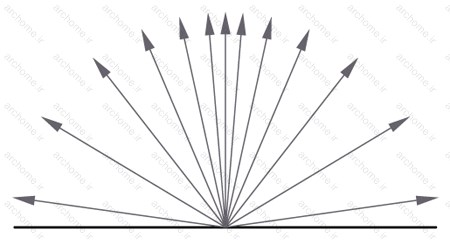
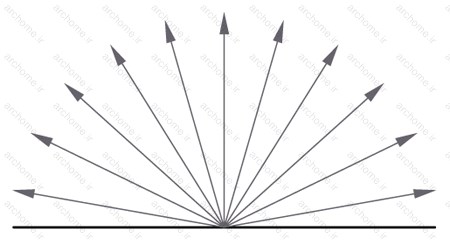















دیدگاهتان را بنویسید